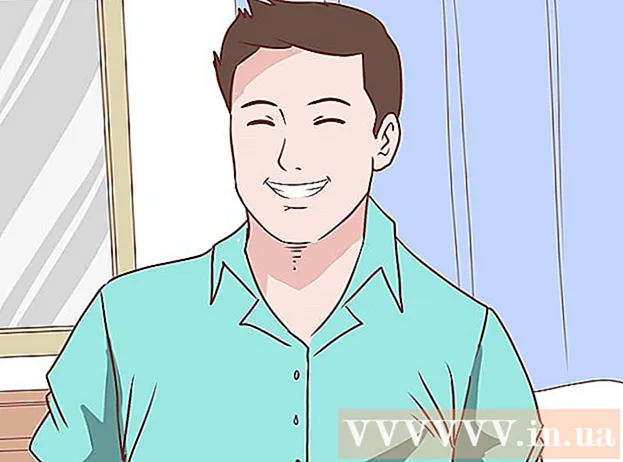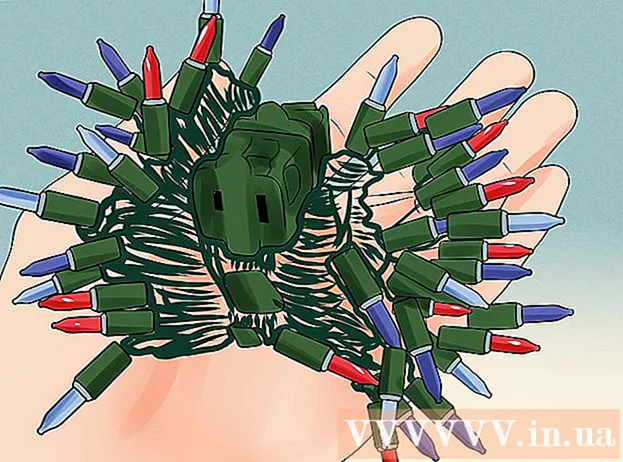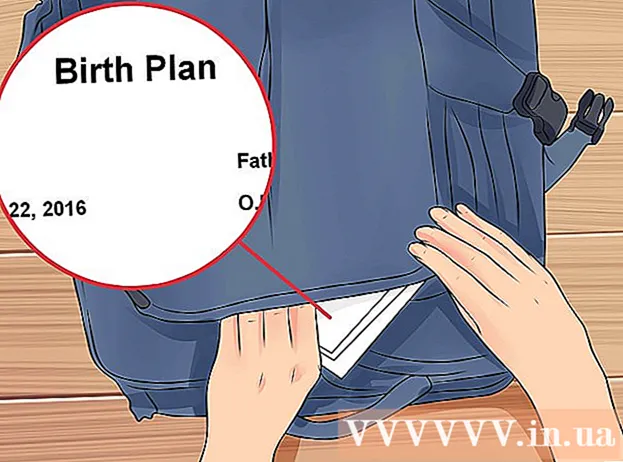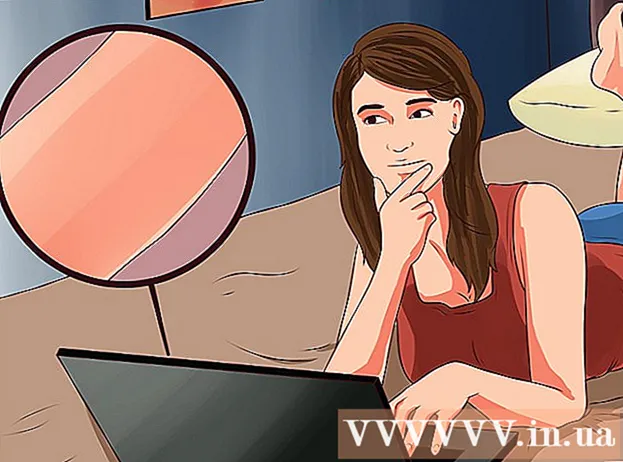Auteur:
Joan Hall
Denlaod Vun Der Kreatioun:
25 Februar 2021
Update Datum:
1 Juli 2024

Inhalt
- Schrëtt
- Deel 1 vun 2: Wéi importéiert ech eng Audiodatei
- Deel 2 vun 2: Wéi Hannergrondgeräusch ze reduzéieren
- Tipps
- Eng Warnung
Dësen Artikel weist Iech wéi Dir d'Noise Reduction Feature an Audacity benotzt fir den Hannergrondraus an enger Audiodatei ze reduzéieren.
Schrëtt
Deel 1 vun 2: Wéi importéiert ech eng Audiodatei
 1 Open Audacity. D'Programmikon gesäit aus wéi blo Kopfhörer mat enger rout-orange Tounwelle tëscht den Ouerpads.
1 Open Audacity. D'Programmikon gesäit aus wéi blo Kopfhörer mat enger rout-orange Tounwelle tëscht den Ouerpads. - Wann Dir nach keng Audacity installéiert hutt, download d'Installatiounsdatei fir Mac a PC vun der offizieller Websäit.
- Zënter Abrëll 2017 gëtt Audacity nëmmen deelweis ënnerstëtzt fir de MacOS Sierra Betribssystem, sou datt de Programm vläicht net korrekt op engem Apparat mat sou engem System funktionnéiert.
 2 Klickt op Datei. D'Tab ass an der ieweschter lénkser Ecke vum Écran (Mac) oder an der ieweschter lénkser Eck vun der Audacity Fënster (Windows).
2 Klickt op Datei. D'Tab ass an der ieweschter lénkser Ecke vum Écran (Mac) oder an der ieweschter lénkser Eck vun der Audacity Fënster (Windows).  3 Hover Äre Mauszeiger iwwer Import. Et ass an der Mëtt vun der Dropdown Lëscht Datei.
3 Hover Äre Mauszeiger iwwer Import. Et ass an der Mëtt vun der Dropdown Lëscht Datei.  4 Klickt op Sound File. Dëst ass den éischte Punkt vum Ënnermenu Import... Dëst öffnet eng Fënster an där Dir eng Audiodatei wielt.
4 Klickt op Sound File. Dëst ass den éischte Punkt vum Ënnermenu Import... Dëst öffnet eng Fënster an där Dir eng Audiodatei wielt.  5 Wielt eng Audiodatei. Wann Dir net wësst wou déi erfuerderlech Datei ass, da sicht no an den Ordner op der lénker Säit vun der Fënster. Fannt déi erfuerderlech Datei a klickt op se fir ze wielen.
5 Wielt eng Audiodatei. Wann Dir net wësst wou déi erfuerderlech Datei ass, da sicht no an den Ordner op der lénker Säit vun der Fënster. Fannt déi erfuerderlech Datei a klickt op se fir ze wielen.  6 Klickt op Open. D'Sounddatei gëtt an Audacity op.
6 Klickt op Open. D'Sounddatei gëtt an Audacity op. - Ofhängeg vun der Dateigréisst kann den Import an Audacity e puer Minutten daueren.
Deel 2 vun 2: Wéi Hannergrondgeräusch ze reduzéieren
 1 Markéiert den Deel vun der Datei déi Dir wëllt änneren. Fir dëst ze maachen, dréckt den Mauszeiger erof an zitt se op de gewënschten Punkt, dann de Knäppchen erof. Den erfuerderlechen Deel gëtt a gro markéiert, wat Är Wiel bestätegt.
1 Markéiert den Deel vun der Datei déi Dir wëllt änneren. Fir dëst ze maachen, dréckt den Mauszeiger erof an zitt se op de gewënschten Punkt, dann de Knäppchen erof. Den erfuerderlechen Deel gëtt a gro markéiert, wat Är Wiel bestätegt. - Fir eng ganz Streck ze wielen, dréckt ⌘ Kommando (Mac) oder Ctrl (Windows) an de Knäppchen A..
- Et ass am beschten de ganzen Audio Track ze wielen sou datt den Toun konsequent bleift nom Hannergrondrauschen ze reduzéieren.
 2 Klickt op den Tab Effects. Et ass an der Toolbar uewen op Ärem Écran (Mac) oder der Audacity Fënster (Windows).
2 Klickt op den Tab Effects. Et ass an der Toolbar uewen op Ärem Écran (Mac) oder der Audacity Fënster (Windows).  3 Klickt op Geräischer Reduktioun. Dësen Artikel ass just ënner der Mëtt vum Dropdown -Menü. Effekter.
3 Klickt op Geräischer Reduktioun. Dësen Artikel ass just ënner der Mëtt vum Dropdown -Menü. Effekter.  4 Klickt Erstelle Geräischmodell. Dësen Artikel ass uewen an der neier Fënster. Et erlaabt Iech Kaméidi an aner Audioinformatioun z'erkennen fir den Hannergrondgeräusche ze filteren an d'Integritéit vun der Audioopnam ze erhalen.
4 Klickt Erstelle Geräischmodell. Dësen Artikel ass uewen an der neier Fënster. Et erlaabt Iech Kaméidi an aner Audioinformatioun z'erkennen fir den Hannergrondgeräusche ze filteren an d'Integritéit vun der Audioopnam ze erhalen. - Fir datt dës Funktioun effektiv ass, muss den Audiosegment méi laang wéi dräi Sekonne sinn.
 5 Klickt nach eng Kéier op den Tab Effects. Dir mierkt datt nei Elementer elo uewen am Dropdown -Menü erschéngen sinn.
5 Klickt nach eng Kéier op den Tab Effects. Dir mierkt datt nei Elementer elo uewen am Dropdown -Menü erschéngen sinn.  6 Klickt Widderhuelen Kaméidi Reduktioun. Dëst ass ee vun den Top Menü Elementer. Klickt fir de generéierte Geräismodell op den ausgewielten Deel vun der Audio Track ze gëllen an e puer oder souguer den Hannergrondraus ze läschen.
6 Klickt Widderhuelen Kaméidi Reduktioun. Dëst ass ee vun den Top Menü Elementer. Klickt fir de generéierte Geräismodell op den ausgewielten Deel vun der Audio Track ze gëllen an e puer oder souguer den Hannergrondraus ze läschen. - Wann de Prozess ongewollte Resultater produzéiert huet, klickt op den Tab Editéieren uewen an enger Fënster oder Écran, da klickt Ofbriechen... Da probéiert en aneren Deel vun der Streck ze wielen.
 7 Späichert Är Ännerungen. Fir dëst ze maachen, klickt op den Tab Datei, wielt Audio exportéieren an dréckt op de Knäppchen Späicheren... Är Datei enthält elo wesentlech manner Hannergrondgeräisch.
7 Späichert Är Ännerungen. Fir dëst ze maachen, klickt op den Tab Datei, wielt Audio exportéieren an dréckt op de Knäppchen Späicheren... Är Datei enthält elo wesentlech manner Hannergrondgeräisch.
Tipps
- Et ass recommandéiert eng Kopie vun der geännert Datei ze kreéieren ier Dir Ännerunge späichert.
Eng Warnung
- Kaméidi Reduktioun läscht net all Hannergrondgeräisch an engem Lidd a kann zoufälleg all Audioinformatioun läschen (an dësem Fall musst Dir just d'Ännerunge annuléieren an en anere Passage wielen).